| Ligne 19 : | Ligne 19 : | ||
}} | }} | ||
{{ {{tntn|Materials}} | {{ {{tntn|Materials}} | ||
| − | |Material= | + | |Material=- 1 breadboard |
| − | |Tools= | + | |
| + | - différentes résistances | ||
| + | |||
| + | - LEDs de différentes couleurs | ||
| + | |||
| + | - câbles de connexions | ||
| + | |Tools=- 1 Arduino (ici UNO) + connexion USB | ||
| + | |||
| + | - 1 ordinateur avec Mblock | ||
}} | }} | ||
{{ {{tntn|Separator}}}} | {{ {{tntn|Separator}}}} | ||
Version du 7 octobre 2018 à 21:45
Sommaire
- 1 Étape 1 - Découvrir les LED
- 2 Étape 2 - Pourquoi il faut une résistance, la loi de Ohm
- 3 Étape 3 - Une breadboard, c'est quoi ?
- 4 Étape 4 - La découverte de l'Arduino
- 5 Étape 5 - Le circuit et la lumière fut !
- 6 Étape 6 - Et mBlock ...
- 7 Étape 7 - Le clin d'oeil lumineux, blink
- 8 Étape 8 - Une ambiance feutrée, avec PWM~
- 9 Étape 9 - On ajoute des couleurs
- 10 Étape 10 - Le final, l'arc en ciel
- 11 Notes et références
- 12 Commentaires
Matériaux
- 1 breadboard
- différentes résistances
- LEDs de différentes couleurs
- câbles de connexions
Outils
- 1 Arduino (ici UNO) + connexion USB
- 1 ordinateur avec Mblock
Étape 1 - Découvrir les LED
A travers le plastique translucide du DEL, vous pouvez observer 2 parties distinctes, elles ont chacune leur polarité, anode + et cathode moins.
La branche métallique la plus courte est la polarité négative (vers la masse) et la plus longue rejoint la polarité + (source d'alimentation)., cela vous aide visuellement à savoir dans quel sens l'intégrer dans votre circuit.
Étape 2 - Pourquoi il faut une résistance, la loi de Ohm
2 formules vous aident à retrouver les valeurs correspondantes entre les éléments de votre circuit, afin que la TENSION (volt), la résistance/apédance (ohm), la puissance (watts), l'intensité du courant (ampères) soient bien évaluées et ne provoquent pas de problème de circuit.
Formule:
Étape 6 - Et mBlock ...
Étape 7 - Le clin d'oeil lumineux, blink
Étape 8 - Une ambiance feutrée, avec PWM~
Étape 9 - On ajoute des couleurs
Étape 10 - Le final, l'arc en ciel
Notes et références
https://projects.raspberrypi.org/en/projects/dancing-unicorn-rainbow
https://www.instructables.com/id/How-to-Change-the-Resistance-of-a-Resistor-With-An/
https://www.instructables.com/lesson/Electricity-2/
https://www.instructables.com/id/Choosing-The-Resistor-To-Use-With-LEDs/
Draft
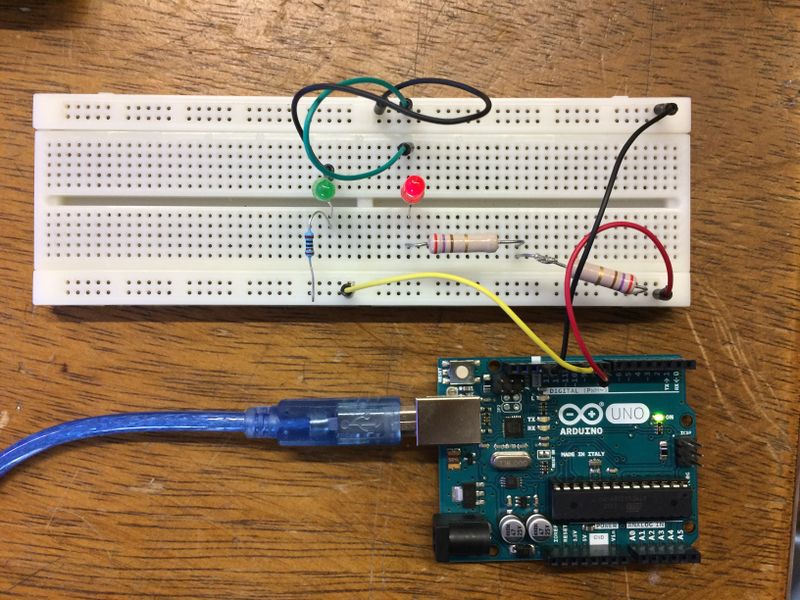
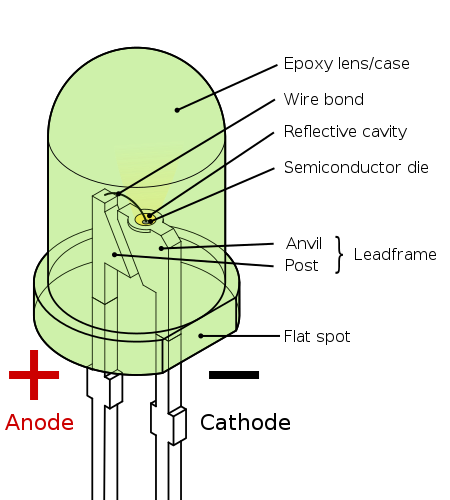
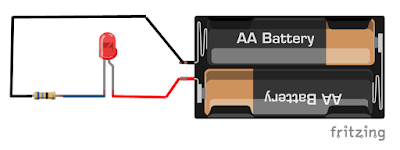
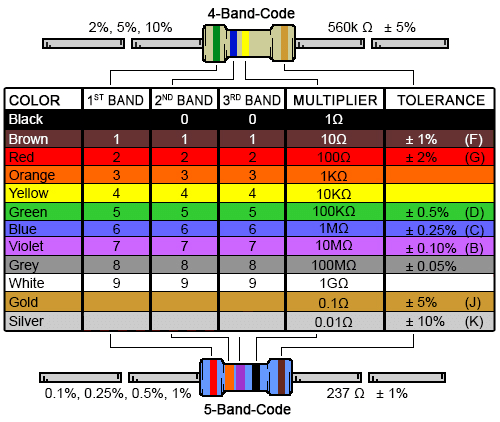
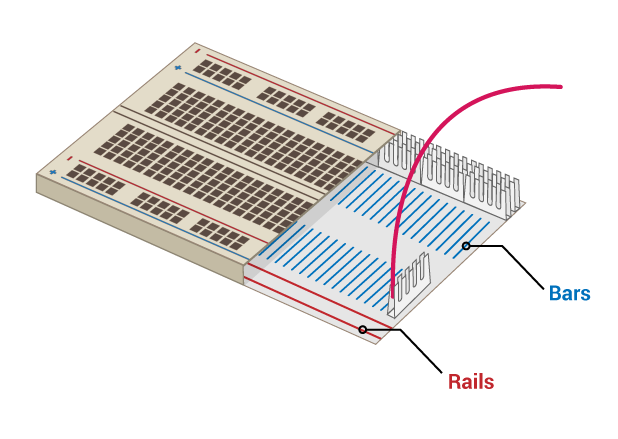
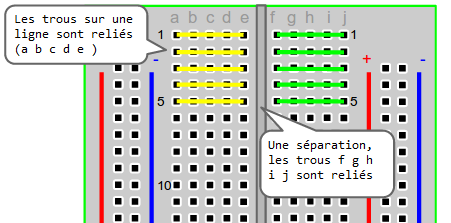
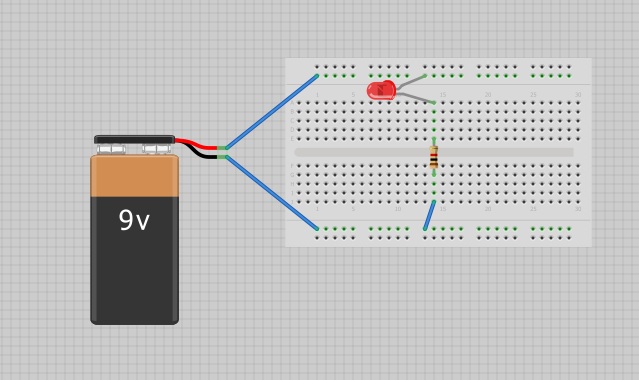

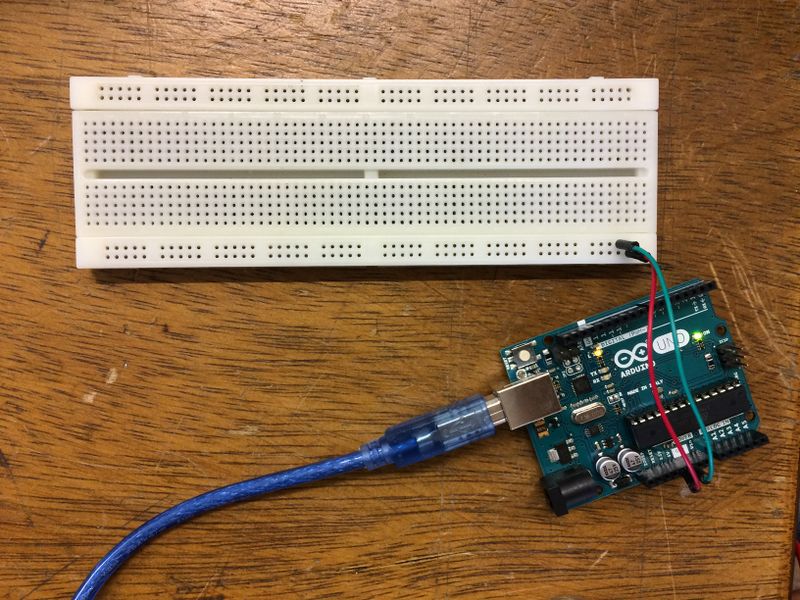

 Français
Français English
English Deutsch
Deutsch Español
Español Italiano
Italiano Português
Português